Digital Preset File の利用方法
モバイル版 Lightroom(無料版)でのプリセット利用方法
モバイル版 Lightroom(無料版)では外部プリセットファイルの読み込みを通常の方法では行うことが出来ません。そのため編集情報の含まれたDNGファイルを読み込んでいただき、その編集情報をご自身でプリセットとして保存していただくことで、プリセットとして簡単にご利用いただけるようになります。
- DNGファイルをダウンロード
- ダウンロードしたDNGファイルをLightroomに読み込み
- 読み込んだ画像からプリセットを作成
を行うことでモバイル版 Lightroom
(無料版)でもプリセットをご利用いただけるようになりました。
詳しい方法を下記に記載いたしましたのでご覧ください。
1.DNGファイルをダウンロード
ダウンロード画面またはダウンロード用メールからZipファイルをダウンロードします。
DNGファイルはzipファイルに含まれております。
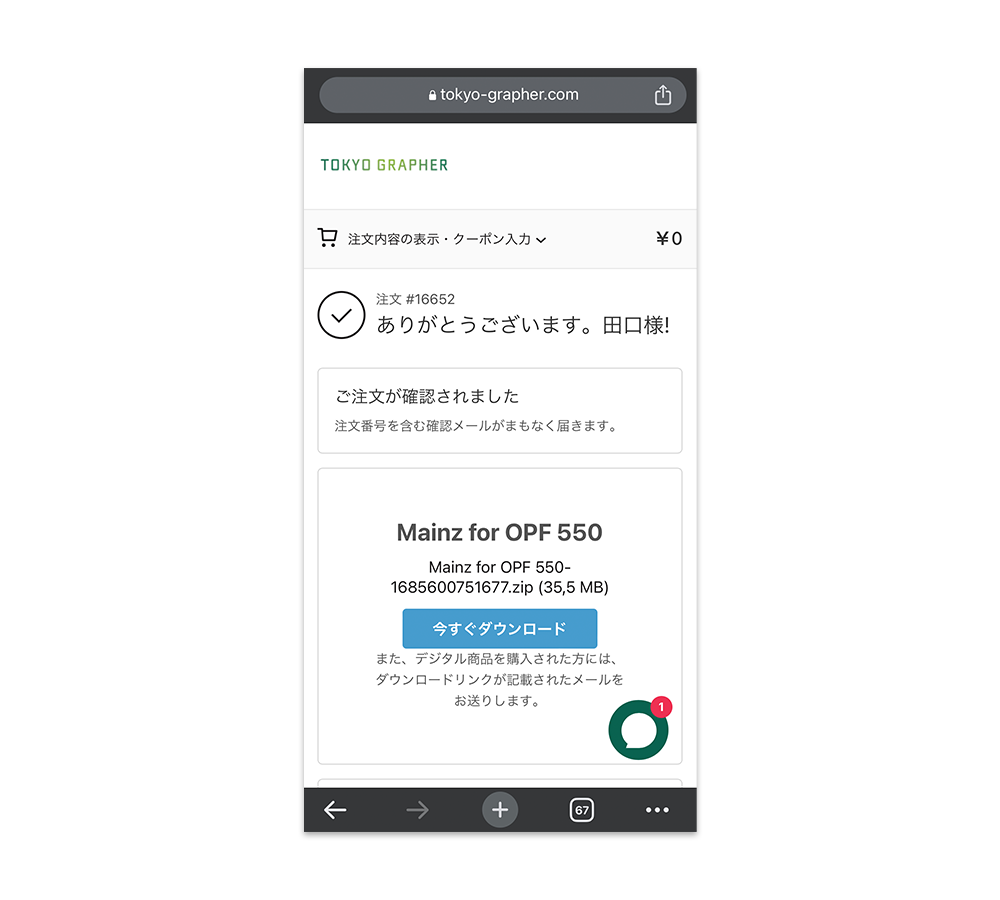
2.ダウンロードしたDNGファイルをLightroomに読み込み
zipファイルを保存・展開すると中に○○○.dngというファイルが含まれていますので、そのファイルをAdobe Lightroomで読み込みます。
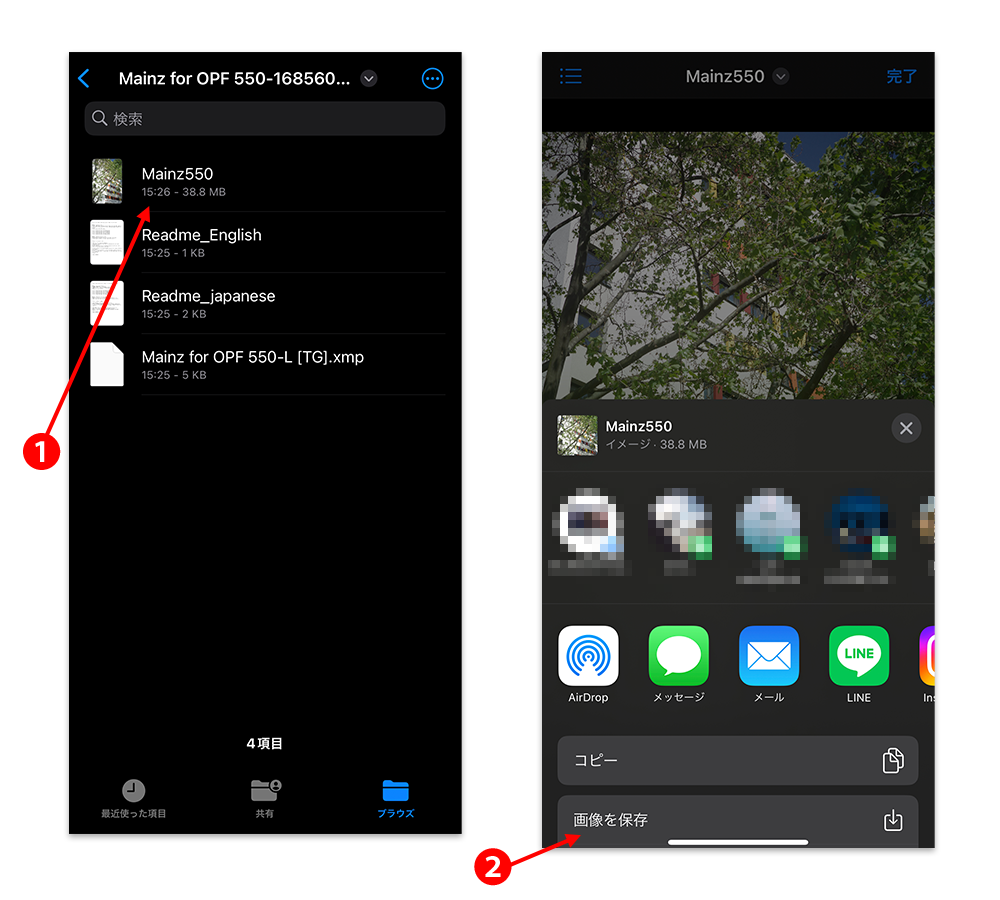
❶ を選びDNGファイルをダウンロードします。
(上記のように.dngの拡張子が表示されない場合がございますので、写真サムネイルが表示されているデータを選んでください。)
❷から画像を保存します。
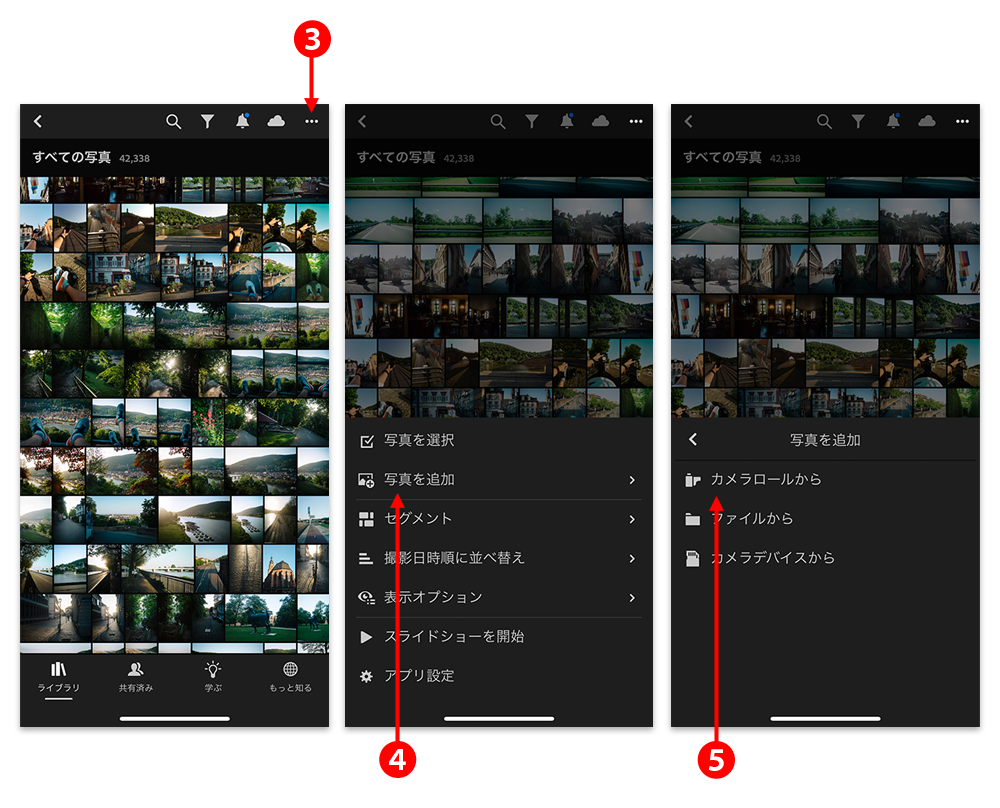
Adobe Lightroomを開きプリセット情報(編集情報)の含まれたDNGファイルを読み込みます。
❸をクリックし読み込み画面を開きます。
❹「写真を追加」ボタンをクリックします。
❺「カメラロールから」を選び先ほどダウンロード・保存をおこなったDNGファイルを選び Lightroomにファイルを読み込みます。
3.読み込んだ画像に含まれた編集情報からプリセットを作成
読み込んだDNG画像(サンプル写真)からプリセットを作成します。
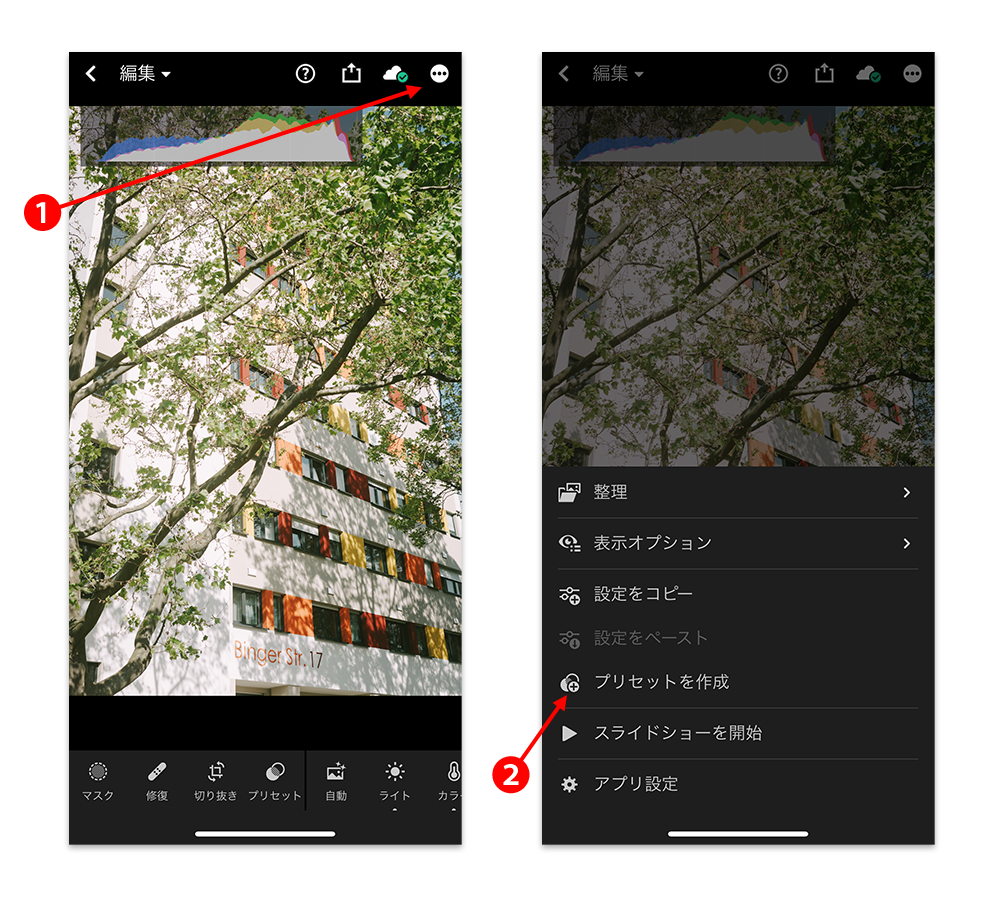
❶をクリックしメニュー画面を開く。
❷「プリセットを作成」ボタンをクリックしプリセット作成画面を開く。

上記のプリセット作成画面が開いたらプリセットとして保存する項目の選択とプリセット名称
(任意の名称でかまいません)を設定し保存します。
その際「ライト」の項目内にある「露光量」と「カラー」の項目にある「ホワイトバランス」はチェックを外してください。
この項目を入れたままにすると、プリセットを適用させた場合に正しく効果が反映されない場合がございます。
以上でプリセットとして保存されます。
INFORMATION

平素よりTOKYO GRAPHER製品へご愛顧賜り誠にありがとうございます。弊社では2025年12月27日(土)より2026年1月4日(日)の間、出荷業務休止を予定いたしております。休業期間前後の出荷業務、お問い合わせへの対応スケジュールは下記をご確認ください。なお、オンラインストアでのご注文は期間中も受付けております。 年末年始休業前に製品を出荷するには 2025年12月26日(金)...
もっと見る
平素よりTOKYO GRAPHER製品へご愛顧賜り誠にありがとうございます。 弊社では2024年4月27日(土)より2024年5月6日(月)の間、出荷業務休止を予定いたしております。 休業期間前後の出荷業務、お問い合わせへの対応スケジュールは下記をご確認ください。 なお、オンラインストアでのご注文は期間中も受付けております。 ゴールデンウィーク前に製品を出荷するには 2024年4月26...
もっと見る
TOKYO GRAPHERのDigital Preset Fileは、画像編集ソフト Adobe Lightroomでご利用いただくことの出来るRAW現像プリセットファイルで、TOKYO GRAPHERのカメラレンズフィルター OPFシリーズの特長を活かしながら気軽に写真表現の幅を広げることが出来ます。OPFシリーズをご利用されていない方はご利用になることが出来ませんのでご注意ください。
もっと見る